
Tienes una gran cámara digital. Tienes todas tus aplicaciones de redes sociales en tu teléfono. ¿No sería bueno si pudieras tomar una hermosa foto con tu DSLR y transferirla directamente a tu teléfono para vomitar en Facebook o Instagram? Con una actualización económica, cualquier cámara puede convertirse en una habilitada para Wi-Fi.
RELACIONADO: Cómo transferir fotos de forma inalámbrica desde su cámara a su computadora
Una de las características más útiles que encontrará en las cámaras digitales más nuevas es la conectividad Wi-Fi incorporada que le permite transferir archivos a una computadora en su red local oa un teléfono inteligente cercano a través de una red Wi-Fi ad-hoc. Si tiene una cámara más antigua (o una más nueva que simplemente no se envió con la función), no se preocupe, no está en el frío. Una tarjeta SD Wi-Fi puede agregar conectividad Wi-Fi a cualquier cámara que tenga, siempre que tenga una ranura para tarjeta SD.
ACTUALIZAR: No puedo conseguir pelo , la compañía detrás del producto Eye-Fi que recomendamos en este artículo, anunció el 4 de septiembre de 2018, que cerrarán. Las tarjetas Eye-Fi deberían seguir funcionando en modo independiente (lo que significa que no hay sincronización en la nube) siempre que las aplicaciones estén disponibles en la tienda de aplicaciones. No habrá actualizaciones futuras para sus aplicaciones. El servicio de Keenai utilizado para almacenar sus datos en la nube se cerrará el 30 de noviembre de 2018. Después del 1 de diciembre de 2018, ya no podrá acceder a sus datos. De Keenai sitio web tiene instrucciones sobre cómo recuperar sus datos del servicio.
Discutimos esto extensamente en nuestro tutorial sobre la transferencia inalámbrica de fotos a su computadora local desde su cámara y muchas de las mismas cosas se aplican aquí. En lugar de volver a aplicar la función hash a nuestro proceso de selección, solo diremos que recomendamos el Eye-Fi Mobi Pro ($ 50). Puede consultar nuestro artículo anterior si desea obtener más información sobre las diferentes tarjetas SD de Wi-Fi y cómo funcionan.

Configuración de Mobi Pro con su teléfono
Tome su dispositivo móvil y descargue el software apropiado siguiendo uno de estos enlaces para iOS , Android o Telefono windows o buscándolo en la tienda de aplicaciones de su dispositivo en "Keenai". ¿Por qué Keenai? La compañía Eye-Fi se compró hace unos años y, como resultado, el software (pero no la tarjeta en sí) tiene una nueva marca.
Ejecute la aplicación y luego ingrese el código de registro de la tarjeta física que viene con el paquete de su Eye-Fi. Una vez que lo haya ingresado, haga clic en "Instalar perfil". (El "Perfil de instalación" solo aparecerá para los usuarios de iOS; todos los demás pueden pasar al siguiente paso).
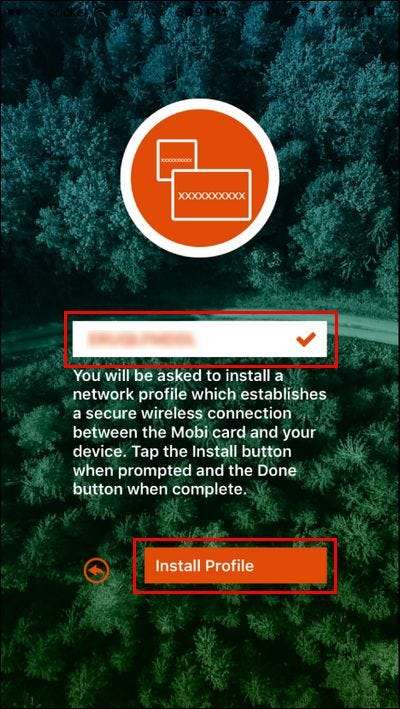
Haga clic en "Instalar" en la página de perfil que aparece. Si le solicita un código de acceso, ingrese el código de acceso que usa para desbloquear su dispositivo para confirmar que desea instalar el perfil.

Volverá a la aplicación Keenai, donde le indicará que coloque la tarjeta Eye-Fi en su cámara y la encienda. Hágalo ahora. Tome algunas fotos para alimentar la tarjeta y activar la radio Wi-Fi. Luego abra la configuración de Wi-Fi en su teléfono o tableta. Allí, busque una nueva red Wi-Fi con un nombre que comience con "Eye-Fi". Selecciónelo. No se le debe pedir una contraseña, pero si es así, la contraseña es siempre el código de registro de la tarjeta que vino con su tarjeta Eye-Fi.
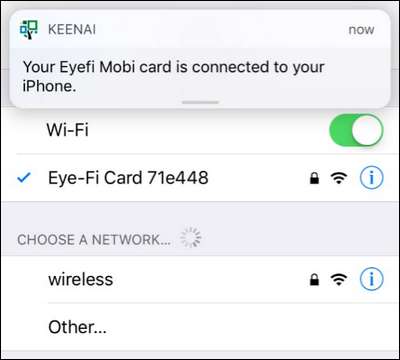
Ahora que ha establecido una conexión directa entre la tarjeta Eye-Fi de su cámara y su dispositivo móvil, transferir fotos es tan simple como tomar las fotos mientras está conectado a la tarjeta y luego mirar en la aplicación Keenai.
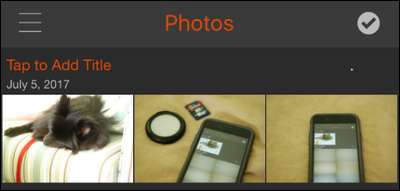
En la captura de pantalla de arriba, puedes ver las tres fotos que tomamos después de completar el proceso de configuración: una foto de nuestro perro y dos fotos del iPhone aceptando la transferencia de la primera foto. ¡Estamos en el negocio! Ahora tenemos transferencia inalámbrica sobre la marcha, por lo que nunca tenemos que detenernos y descargar nuestras fotos en nuestra computadora portátil solo para obtenerlas en las redes sociales.
Habilitación de la transferencia selectiva
Le recomendamos encarecidamente que habilite la transferencia selectiva. Sin ella, su tarjeta Eye-Fi simplemente funcionará en segundo plano, intentando transferir tantas fotos como pueda desde su cámara a su dispositivo móvil. Si el objetivo de usar la tarjeta es hacer precisamente eso (transferir todas y cada una de las fotos para que puedas, por ejemplo, hacer una copia de seguridad de ellas con Google Photos o iCloud), está bien, pero lleva mucho tiempo y consume la batería de la cámara.
La mayoría de las personas no quieren transferir todas y cada una de las fotos, especialmente si solo han realizado decenas de tomas usando el modo ráfaga. En cambio, es más práctico simplemente transferir las fotos individuales que desea editar y compartir. Eye-Fi incluye una forma ordenada de administrar esta transferencia selectiva que funciona en diferentes plataformas de cámaras. Una vez habilitada, cada vez que “protege” una foto contra la eliminación en su tarjeta SD, el software Eye-Fi en la propia tarjeta nota que se ha configurado la bandera de protección e inicia la transferencia. Si bien el proceso de protección varía de una cámara a otra, la mayoría de las cámaras tienen algún tipo de botón o combinación de botones claramente etiquetados que lo activa, como se ve a continuación.
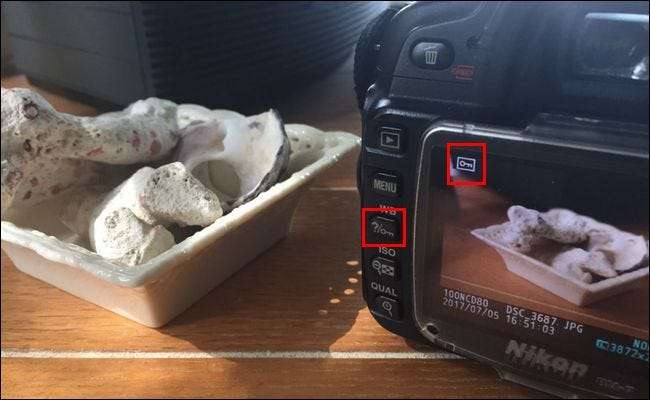
Desafortunadamente (y consideramos que esto es un gran descuido por parte de la empresa Eye-Fi), no puede activar la función de carga selectiva de Eye-Fi Mobi Pro con la aplicación móvil; debe utilice la aplicación de escritorio. Por el lado positivo, sin embargo, es trivial cambiar la configuración.
Para hacerlo descargar el software de gestión de tarjetas Eye-Fi . Al igual que el software móvil, el software de escritorio también tiene la marca "Keenai". Instale el software y ejecútelo. Lanzará un asistente de inicio destinado a guiarlo a través del registro para el almacenamiento de fotos en la nube de Keenai y la vinculación de la tarjeta Eye-Fi al software para que pueda modificar la configuración. Si lo desea, puede seguir todo el asistente de configuración (la mayor ventaja de hacerlo es activar la prueba gratuita de almacenamiento de fotos en línea que viene con la tarjeta Eye-Fi), pero la forma más rápida de activar la copia de seguridad selectiva es simplemente cancele todos los pasos del asistente, inserte su tarjeta SD en un lector de tarjetas SD conectado a la computadora, y luego haga clic derecho en el software Keenai en la bandeja del sistema de su PC. Allí, seleccione "Opciones".

En el menú de opciones resultante, busque el botón "Activar" en la esquina inferior. Pinchalo.
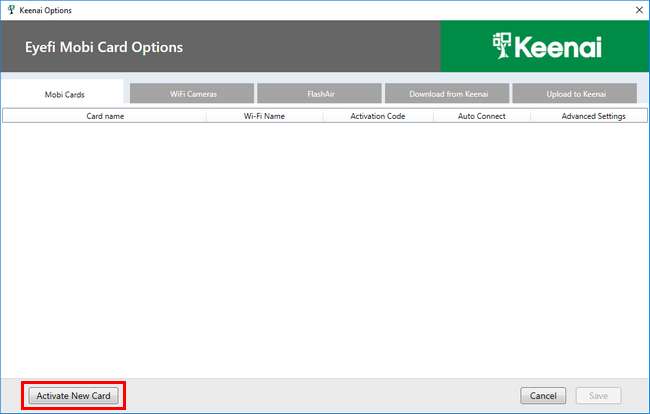
Debido a que su tarjeta Eye-Fi está actualmente montada en su PC a través del lector de tarjetas, leerá el número de activación directamente de la tarjeta SD.
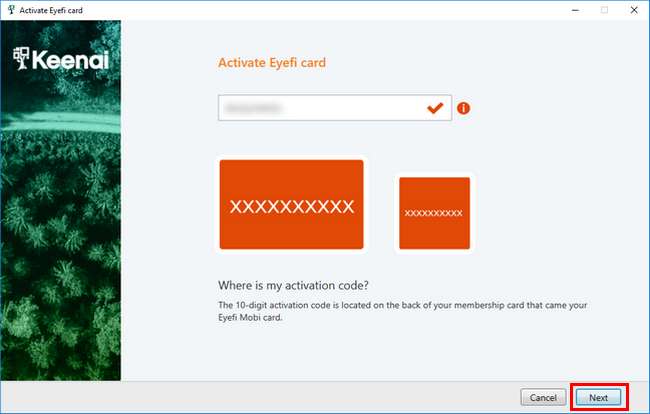
Confirme que el código en la ranura coincida con la tarjeta que vino con su Eye-Fi y haga clic en "Siguiente". En este punto, puede cerrar el asistente. Querrá que continúe el proceso de configuración de la tarjeta para su uso en un flujo de trabajo inalámbrico de cámara a computadora, pero eso no nos interesa: todo lo que queríamos era obtener la tarjeta en el software Keenai para poder alternar algunas configuraciones.
Después de cerrar el asistente, vuelva a abrir el menú "Opciones". Verá su tarjeta Eye-Fi en la lista. Haga clic en la flecha debajo de la columna "Avanzado" y luego active la palanca para "Transferencia selectiva". (También puede activar la “Transferencia RAW inalámbrica” si lo desea y tiene un uso para la transferencia de archivos RAW en su flujo de trabajo móvil). No cambie ninguna otra configuración avanzada. Haga clic en "Guardar" en la parte inferior de la ventana Configuración.

Expulsa la tarjeta de tu computadora y vuelve a colocarla en tu cámara. Ahora, siempre que esté tomando fotos y desee enviar algunas de sus fotos a su dispositivo móvil, puede hacerlo simplemente marcándolas, como se mencionó anteriormente, con la función de "proteger" la imagen de su cámara. Solo las imágenes marcadas se transferirán a su dispositivo.
Con un pequeño desembolso de tiempo y dinero por adelantado, puede convertir fácilmente su cámara "tonta" en una inteligente y disfrutar de toda la conveniencia de la informática mientras viaja (como cargas fáciles a las redes sociales directamente desde su teléfono) con las mejores fotos solo un cámara dedicada puede proporcionar.







